excel表怎么对比两列数据是否一致 如何快速对比Excel中两列数据是否相同
excel表怎么对比两列数据是否一致,在日常工作中,我们经常需要对比Excel表中的两列数据是否相同,这种对比工作可能是因为我们需要查找差异、筛选出相同的数据或者验证数据的准确性。手动逐行对比数据往往费时费力且容易出错。为了提高工作效率,我们需要掌握一些快速对比Excel中两列数据是否相同的方法。本文将介绍如何利用Excel的功能和公式,快速准确地对比两列数据是否一致。
操作方法:
1.我们以下表的数据为例,具体的介绍一下操作方法。
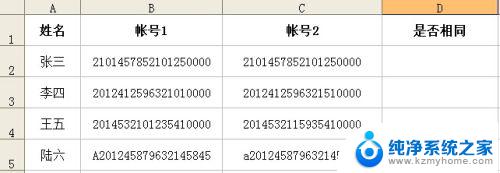
2.方法一:
Excel分别对AB列两列数据对比,比如A2=B2,就返回相同,否则返回不相同。
3.D2公式为:=IF(C2=B2,"相同","不同"),这样就可以实现excel两列对比,判断C2和B2是否相同,如果相同就返回值“相同”,反之则显示不同。
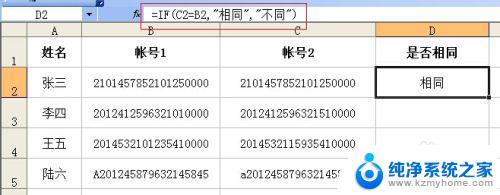
4.同样的方法比较其它数据,结果如下图:
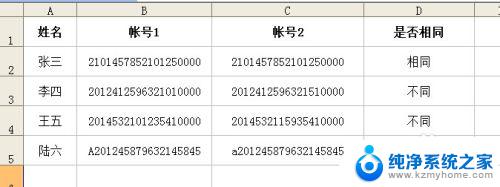
5. 不过细心的朋友会发现,B5和C5实质上有大小写区分的,因此使用这个公式不是完全准确。Excel中exact函数可以完全区分大小写,因此C2公式可以更改为:=IF(EXACT(A2,B2)=TRUE,"相同","不同")。然后下拉复制公式,完成excel两列数据对比。
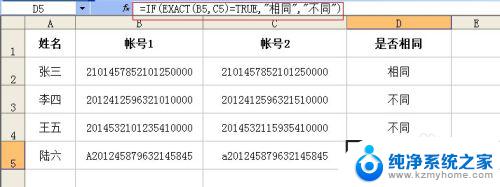
6.这样我们就很准确的判断两列数据是否相同了,各位朋友按这方法试试。
7.方法二、
AB两列都是客户的姓名,需要找到两列重复的客户名称,并标示出来。
C1单元格输入数组公式:=IF(COUNTIF(A:A,B1)=0,"不重复",""),然后下拉完成excel两列数据对比。
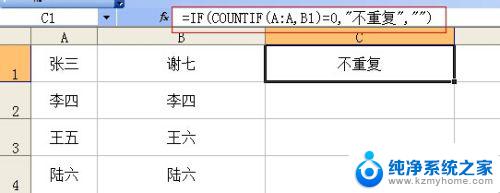
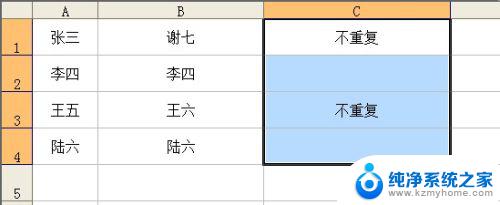
8. 方法三、
在Excel中通过比较两列中的数据来查找重复项。如果A列的数据没有在B列出现过,就保留单元格为空。如果A列的数据在B列出现过,就返回A列对应的数据。
C1输入公式:=IF(ISERROR(MATCH(A1,$B$1:$B$5,0)),"",A1)。Match部分得到的结果是#N/A或者数字,然后用ISERROR函数。将#N/A错误值进行处理,ISERROR(#N/A)得到TRUE,ISERROR(数字)得到false,最外面用IF函数来进行判断,如果第一参数是true,就执行第二参数,否则执行第三参数。这个应用是巧用excel两列对比,完成查找重复项。
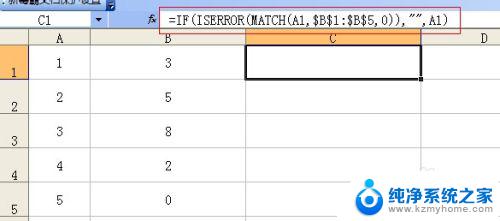
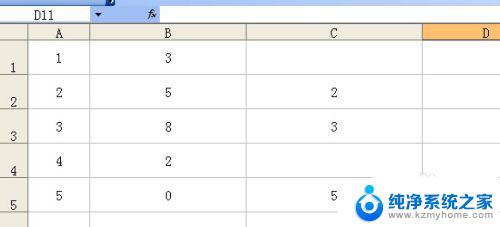
9.方法四、
Excel中用vlookup函数来对比两列。
B1单元格公式为:=IF(ISNA(VLOOKUP(A1,$C$1:$C$6,1,)),"←A有C无","←AC共有")
D1单元格公式为:=IF(ISNA(VLOOKUP(C1,$A$1:$A$6,1,)),"←C有A无","←CA共有")
然后下拉复制公式,完成Excel两列对比。
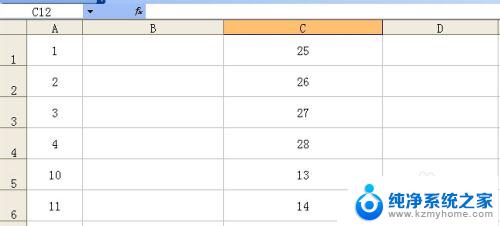
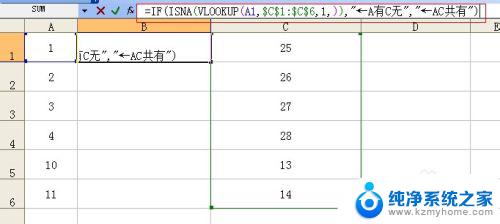
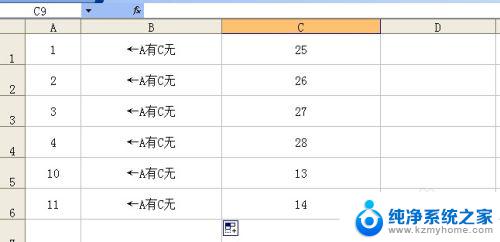
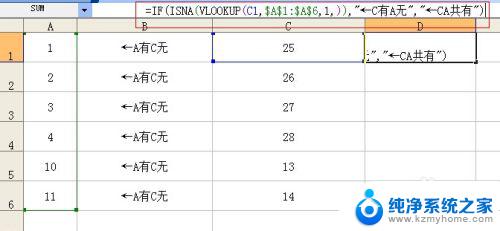
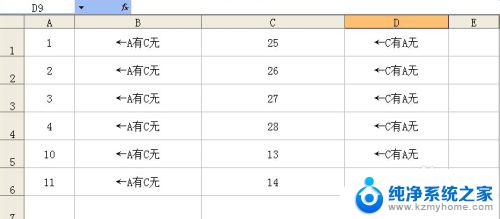
以上就是如何在Excel中对比两列数据是否一致的全部内容,如果您还不了解,可以按照这个方法进行操作。希望对大家有所帮助!
excel表怎么对比两列数据是否一致 如何快速对比Excel中两列数据是否相同相关教程
- vlookup如何比对两列文本是 Excel中利用VLOOKUP函数对2列数据进行快速匹配的步骤
- excel当一列满足一定条件,挑出对应b列的值 Excel中如何根据某一列的数值筛选另一列的数值
- excel表怎么筛选想要的数据 快速筛选Excel表格中的目标数据
- 表格大于50的数据设置为红色 如何在Excel中让某列的数大于一个值时变红
- 如何把excel两个表格内容合并到一起 两个EXCEL表格如何合并
- 微软必应关键数据存储问题:未设密码导致数据公开访问
- excel两个表格的内容合并在一起 EXCEL如何将两个单元格的内容合并在一起
- 表格右下角下拉选项怎么消除 Excel表格如何删除下拉选项数据验证
- sata2和sata3接口数据线一样吗? SATA2.0和SATA3.0硬盘数据线接口规格区别
- 苹果13数据漫游在哪里打开 iPhone13 Pro 数据漫游怎么设置
- 如何安全拆卸显卡的详细步骤与注意事项,让你轻松拆解显卡!
- 英伟达对AI的理解和布局,黄仁勋在这里讲清楚了:探索英伟达在人工智能领域的战略布局
- 微软未来将继续推出Xbox硬件,掌机设备蓄势待发最新消息
- AMD锐龙AI 9 HX 370游戏性能领先酷睿Ultra 7 258V 75%
- AMD裁员上千人,市场“吓坏”!英伟达会超越吗?
- Win11 23H2用户反馈微软11月更新导致错误显示“终止支持”问题解决方案
微软资讯推荐
- 1 详细教程:如何在电脑上安装Win7系统步骤解析,零基础教学,轻松搞定安装步骤
- 2 如何查看和评估电脑显卡性能与参数?教你如何正确选择电脑显卡
- 3 微软酝酿Win11新特性:图表显示过去24小时PC能耗数据
- 4 倒计时!Windows 10要“退休”啦,微软官方支持即将结束,升级Windows 11前必读!
- 5 Windows 11 的 8个令人头疼的细节及解决方法 - 如何应对Windows 11的常见问题
- 6 AMD Zen 6架构台式机处理器将保留AM5兼容性,预计最快于2026年末发布
- 7 微软技术许可有限责任公司获得自动恶意软件修复与文件恢复管理专利
- 8 数智早参|微软斥资近百亿美元租用CoreWeave服务器,加速云计算发展
- 9 Win10 如何优化系统性能与提升使用体验?教你简单有效的方法
- 10 你中招了吗?Win11 24H2离谱BUG又来了,如何应对Win11最新版本的问题
win10系统推荐
系统教程推荐
- 1 怎样改变输入法字体 Windows 10 微软拼音输入法字体修改方法
- 2 联想笔记本切换模式 如何在联想Y7000上切换性能模式
- 3 电脑键盘哪个键可以控制音量 通过快捷键盘控制电脑音量的步骤
- 4 投影仪投影大小可以调节吗 投影仪投影尺寸怎么调整
- 5 excel不能分屏显示 Excel多窗口同时显示
- 6 图片转pdf打印出来的文件清晰吗 PDF文件打印出来内容不清晰怎么办
- 7 如何看自己电脑显卡配置 win10怎么查看显卡型号
- 8 电脑192.168.1.1打不开 无法访问192.168.1.1路由器管理页面怎么解决
- 9 手机相机怎么关闭闪光灯 手机相机闪光灯如何关闭
- 10 ie浏览器怎么设置多个窗口并列打开 IE浏览器怎么设置多个网页在同一窗口中浏览